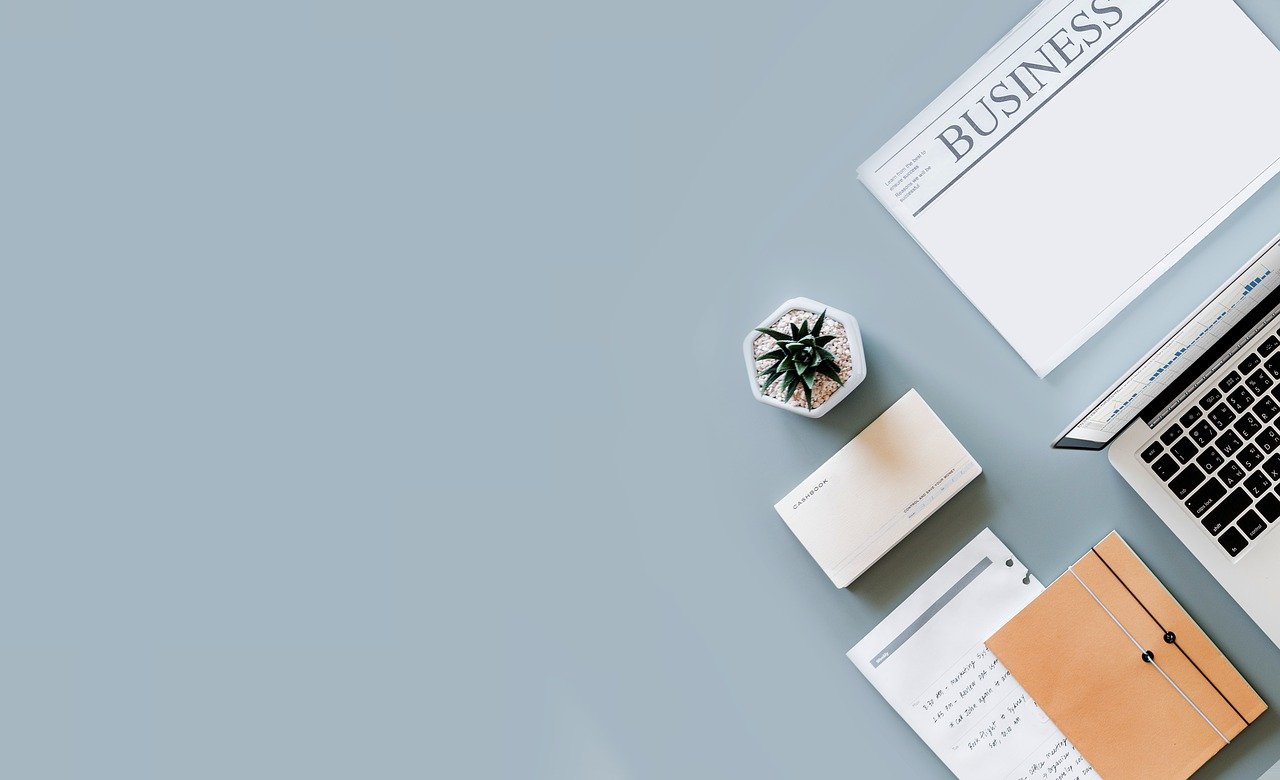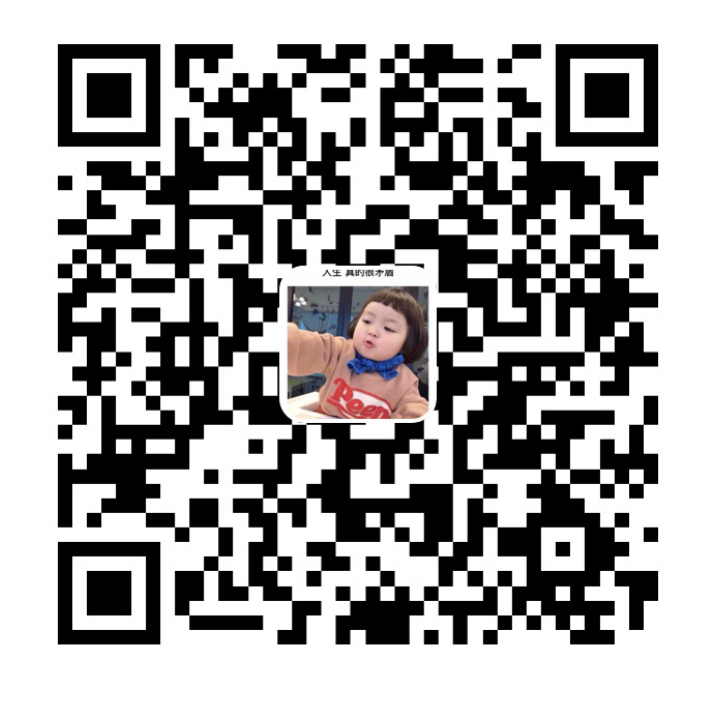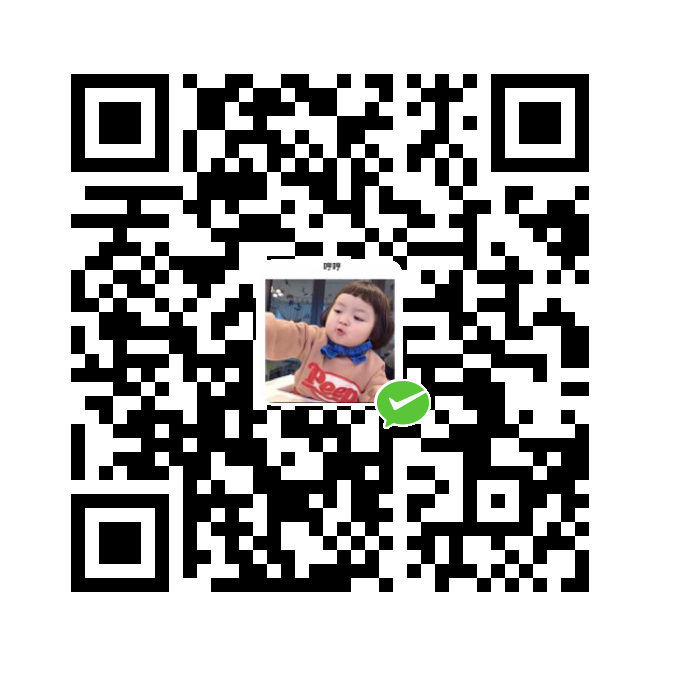1、基于本地jdk进行构建
目录结构:
Dockerfile
jdk1.8.0_181.tar.gz
Dokcerfile内容如下:
FROM frolvlad/alpine-glibc:alpine-3.8
MAINTAINER youpanpan
ADD jdk1.8.0_181.tar.gz /usr/local/
ENV JAVA_HOME /usr/local/jdk1.8.0_181
ENV PATH ${PATH}:${JAVA_HOME}/bin
ENV CLASSPATH ${JAVA_HOME}/lib/dt.jar:${JAVA_HOME}/lib/tools.jar
这里有一个点:因为tar.gz ADD 到/usr/local/后,会自动解压为jdk1.8.0_181,所以这里设置的JAVA_HOME为/usr/local/jdk1.8.8_181
之前一直以为ADD 到的目录就是JDK的目录,所以写的是/usr/local/jdk1.8.0_181,所以导致后面执行java命令一直出错
相应的进行构建
docker build -t localjdk .
然后使用镜像运行并执行java -version命令
docker run -it localjdk java -version
相应的数出了jdk的版本号,说明构建成功
2、使用Oracle官方jdk
参考https://github.com/frol/docker-alpine-oraclejdk8
除了使用这里的Dockerfile文件外,也可以直接使用frolvlad/alpine-oraclejre8镜像
这里的jdk版本因为删除了一些不必要的文件所以,镜像大小会有所下降
使用官方jdk并删除掉一些文件后,镜像大小为165MB,而基于本地jdk的方式会比较大一些,因为没有删掉那些不必要的文件,我们也可以先删除本地jdk中不必要的文件,这样大小应该是和官方下载的jdk镜像差不多。
有了上述的jdk镜像后,我们就可以基于上述jdk镜像,构建基于java环境的应用程序部署包了
目录结构:
Dockerfile
gs-om-ms.jar
Dockerfile内容如下:
FROM jdk:latest
ADD gs-om-ms.jar gs-om-ms.jar
EXPOSE 8988
ENTRYPOINT ["java", "-jar", "gs-om-ms.jar"]
基于上述的jdk镜像,添加程序包,并开放8988端口,接着容器启动后执行java -jar gs-om-ms.jar命令
这样就启动起来了